Gerelateerd - Samsung Data Migration Software problemen
Gerelateerd - Kloonmenu
Gerelateerd - Na het klonen
Gerelateerd - Kloonproblemen
Gerelateerd - Samsung SSD
Gerelateerd - SSD
Gerelateerd - Energiebeheer in Windows 10
Gerelateerd - Diskpart
Wat is de beste kloonsoftware om te gebruiken?
Maak een lang verhaal kort ...
Wat is de beste kloonsoftware om te gebruiken?
Bekijk de video hieronder en U weet het ... ( op 4 minuut en 50 sec )
De meneer in de video hieronder legt het heel duidelijk uit, waar het uiteindelijk om draait.
Op basis van onze eigen ervaringen met kloonsoftware in de praktijk kunnen we alleen maar
bevestigen dat die meneer de waarheid spreekt.
De Samsung Data Migration Software ( versie 3.2 & 4.0 ) is extreem gebruikersvriendelijk.
Het valt de gebruiker niet lastig met verborgen partities. Het programma kan ook
prima klonen van een kleine schijf naar een grote SSD en van een grote schijf naar
een kleine SSD, zolang de doel-schijf maar een Samsung SSD is.
Wilt U niets meer en niets minder dan eenvoudigweg een schijf klonen op een
simpele en eenvoudige manier, dan is deze software een uitstekende keuze.
Het zal U verbazen hoe eenvoudig de software werkt ( versie 3.x ) en hoe eenvoudig
klonen daardoor is.
VIDEO - Samsung 860 EVO vs Crucial MX500
Samsung Data Migration Software downloaden
Download link
Kijk hieronder in de link en klik daarna op het woord: Samsung Data Migration Software for Consumer SSD
Dan opent zich een sub-menu. Daarin kunt U aan de rechter zijde de Engelse versie van
de Samsung Data Migration Software downloaden.
LINK - Download - Samsung Magician Software ( Hier zit de Samsung Data Migration Software nu bij in )
LINK - Download - Samsung Magician (incl. Data Migration) Software ( direkte internationale download link )
Download dit programma in de link hierboven :
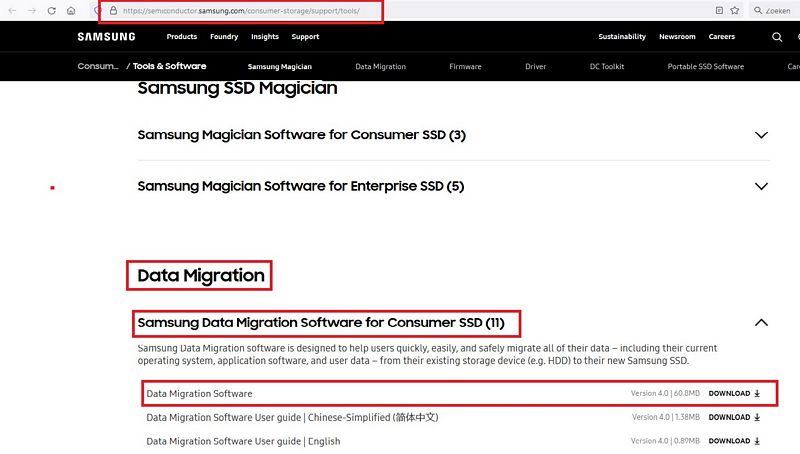
Dit programma hierboven een gratis kloon-programma van Samsung, waarmee U heel
eenvoudig kunt klonen naar een grotere, een even grote of een kleinere
SSD van Samsung ( van het type: SATA of NMVe ).
U zult zien, dat dit een heel fijn en erg eenvoudig programma is om te gebruiken.
U kunt dit gratis programma gebruiken indien:
1. Het bronstatiion een willekeurige Harddisk of SSD is van elke fabrikant
2. Het Doelstation een SSD van Samsung is ( een SATA SSD of een NVMe SSD )
Samengevat gaat het klonen alsvolgt:
- Zet de computer uit.
- Haal de nieuwe Samsung SSD uit de verpakking, monteer het in de PC of laptop
- Zet de computer aan
- Download en installeer de Samsung kloon software
- Voordat U begint met klonen, dient U ALTIJD 3 dingen te doen:
a. Zorg dat de computer GEEN internet-verbinding meer heeft!
Windows mag zich niet updaten, tijdens het klonen
b. Zet bij energie-instellingen de instelling op NOOIT, de
computer mag zichzelf NIET uitzetten tijdens het klonen!
LINK - Energiebeheer in Windows 10
c. Zet indien mogelijk uw antivirus-bewaking tijdelijk uit. De computer mag niet gaan
scannen op virussen of met virus-meldingen komen tijdens het klonen.
- Start de Samsung Kloon software
- Het kan tot 5 minuten duren voordat de Samsung software daadwerkelijk begint met klonen
- Het klonen duur vaak ca. 20 min, een half uur tot een uur.
- Aan het eind is de Samsung software heel lang bezig op 99%
- Is het klonen voltooid, dan uit de computer zichzelf na 20 seconden af en gaat uit.
- Is de computer uit, dan is het klonen ook voltooid.
Bezig met klonen van een 1 Tb harddisk naar een 500 Gb EVO 870 SSD van Samsung ...
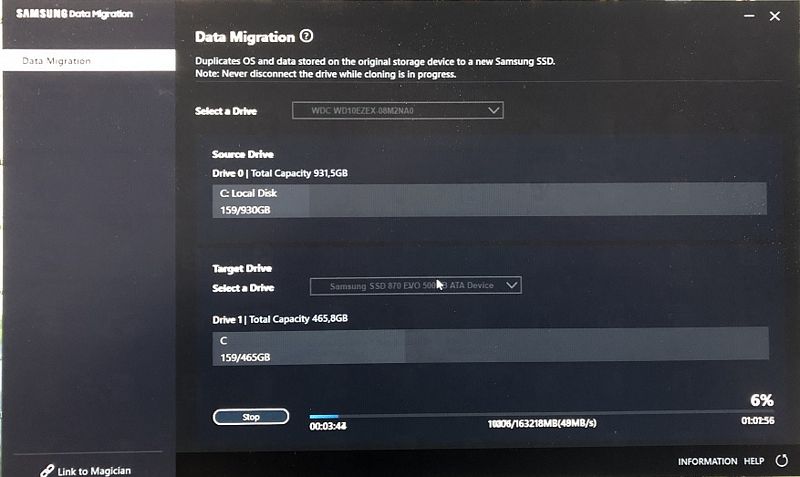
Is het klonen om wat voor redenen niet voltooid, dan kunt U de Samsung SSD indien
gewenst weer helemaal CLEAN en schoon maken ( zonder partities en formatering ),
zoals het uit de verpakking kwam, met behulp van het programma: DISKPART
zie de link hieronder:
LINK - Diskpart
Kloont U voor andere mensen, vergeet dan niet om nadien het kloon-programma
van Samsung weer van de doelschijf te verwijderen van de computer!
Video's
VIDEO - How to Migrate your data to a new Samsung SSD
VIDEO - How To Use Samsung's Data Migration Software 3.0
VIDEO - How To Clone Your Operating System Drive To A Samsung SSD Using Samsung's Migration Software 3.1
VIDEO - HOW TO USE SAMSUNG'S DATA MIGRATION SOFTWARE 860 EVO 1 TB INSTALL 3.1
VIDEO - How To Use Samsung SSD Data Migration Software 3.1
Klonen naar een Samsung EVO SSD
LINK - Klonen van een 500 Gb harddisk naar een 1 Tb SSD van Samsung
LINK - Klonen van een 1 Tb harddisk naar een 500 Gb SSD van Samsung
Foto's
FOTOS - Samsung EVO SSD
Klonen naar een Samsung SSD :
Samsung Data Migration
Wanneer U een bestaande harddisk of SSD wilt klonen naar een nieuwe SSD en
U heeft als Doel-schijf een Samsung SSD waar U naar toe wilt klonen, dan
kunt U gebruik maken van de gratis kloon-software van Samsung. Hiermee is het
mogelijk om op zeer eenvoudige wijze een bestaande harddisk of SSD te klonen
naar een nieuwe Samsung EVO SSD. Het programma van Samsung is erg basic
en werkt erg eenvoudig.
Om te kunnen klonen heeft U naast de kloon software het volgende nodig:
- Voor in een vaste PC: een SSD + een SATA-kabel of een SSD + een 2,5 inch harddiskbox,
bij voorkeur met een blauwe 3.0 USB aansluiting ( gaat sneller dan met USB 2.0 ).
- Voor een laptop: een SSD + een 2,5 inch harddiskbox, liefst met een USB 3.0 aansluiting.
Uit de praktijk
Wat U met de gratis Samsung Data Migration software o.a. eenvoudig kunt doen is het volgende:
1. Een Harddisk van bijvoorbeeld 500 Gb eenvoudig klonen naar een 500 Gb SSD
2. Een Harddisk van bijvoorbeeld 500 Gb eenvoudig klonen naar een 1 Tb SSD
3. Een Harddisk van bijvoorbeeld 1 Tb eenvoudig klonen naar een 500 Gb SSD
4. Een M.2 Sata SSD van 80 Gb klonen naar een 500 Gb SSD
5 Een harddisk van 500 Gb ( C: 250 Gb en D: 250 Gb) klonen naar een 500 Gb SSD ( C: 250 Gb en D: 250 Gb )
6 Een harddisk van 500 Gb ( C: 250 Gb en D: 250 Gb) klonen naar een 500 Gb SSD ( bijv. C: 350 Gb en D: 150 Gb )
7 Een harddisk van 500 Gb ( C: 250 Gb en D: 250 Gb) klonen naar een 500 Gb SSD ( alleen C: 500 Gb en geen D: meer )
8. Bestaat uw bron-schijf uit 2 of meer logische schijven, dan kunt U de grootte van de doel-schijf partities
zelf naar eigen wens & grootte instellen of zelfs de 2e logische schijf van de bron-schijf verwijderen op de doel-schijf.
Dit kunt U instellen voordat de software daadwerkelijk begint met het klonen.
LETOP: Weet wel vooraf, of er bij een laptop momenteel een 2,5 inch HDD of een SSD in de laptop zit
of dat er mogelijk een M.2 Sata disk in de laptop zit! Eerst kijken en overtuigen, voordat U een SSD koopt!
Om een 2,5 inch HDD of een 2,5 inch SSD uit een laptop te kunnen klonen, heeft U naast de
nieuwe SSD alleen nog een externe 2,5 inch harddiskbox nodig, om naar toe te kunnen klonen.
U plaatst de nieuwe SSD ( de doel-schijf ) in de 2,5 inch harddiskbox en koppelt deze via de
USB poort ( liefst een blauwe USB 3.0 poort ) aan de laptop.
Koppel voor het kloon-proces uw pc of laptop van het internet af en sluit alle andere programma's af.
Start daarna het kloon-programma op.
Om de Samsung Data Migration software te downloaden, doe het volgende:
1. Klik op de link hieronder en kies daarna het volgende:
2. Kies: Opslag
3. Selecteer: Solid State Drive
4. Selecteer: Alles weergeven
5. Kies het juiste model SSD welke U heeft
6. Kies aan de rechter zijde: Selecteren
7. Daarna komt U op een andere pagina terecht, waar U de Data Migration Tool software kunt downloaden.
8. Met deze software kunt U zeer eenvoudig klonen. Een gebruikershandleiding kunt U ook downloaden.
Sinds enige tijd bestaat er de Samsung Data Migration Software versie 4.0, als opvolger van versie 3.1
Versie 4.0 oogt uiterlijk wat anders dan versie 3.1 maar in grote lijnen doet de software het zelfde.
Had je met versie 3.1 nooit geen problemen met klonen, versie 4.0 heeft wel een heel naar trekje!
Wat versie 4.0 doet is dat de software de computer 20 seconden na het voltooien van het klonen
automatisch uitschakelt. Dat is handig zou je zeggen, nou helemaal niet!
Een praktijk-voorbeeld ter verduidelijking:
Een harddisk in een laptop werd gekloond naar een Samsung SSD, m.b.v. Samsung Data Migration, versie 4.0
Wat gebeurt er: Het klonen wordt in gang gezet en je loopt weg, want dit duurt even. Enige tijd later kom
je terug en de laptop is uit. Nou mooi, het klonen is gelukt denk je dan, want de laptop is uit.
De harddisk wordt omgewisseld voor de SSD in de laptop en de laptop wordt opgestart. Windows 10
komt met een foutmelding: Herstel, Uw pc/apparaat moet worden hersteld, foutcode: 0xc0000225.
Wat blijkt: Het klonen is totaal mislukt, waarom?
De Energieinstellingen van de laptop stonden dusdanig ingesteld, dat de laptop zichzelf uitschakelde
tijdens het kloon-proces. En de gebruiker maar denken dat het klonen gelukt is.
Nou nou nou Samsung, dit verdient een hele dikke onvoldoende! Had na het klonen gewoon gemeld:
Het klonen is gelukt, klik op deze knop om de computer nu af te sluiten.
Dat de computer moet worden uitgezet na het klonen is duidelijk, maar wel graag eerst met een melding
of het klonen wel of niet gelukt is! Laat de gebruiker niet denken: De computer is uit, conclusie: Het klonen
is dus gelukt. Dat hoeft niet zo te zijn.
Behalve dit nare trekje is de software versie 4.0 verder geweldig en zeer gebruikersvriendelijk!
VIDEOS
VIDEO - How To Use Samsung's Data Migration Software
VIDEO - How To Use Samsung's Data Migration Software
VIDEO - How To Clone Your Operating System Drive To A Samsung SSD Using Samsung's Migration Software
VIDEO - How to Clone Windows from a Hard Disk to an M.2 SSD (and Keep It Bootable)
VIDEO - Installing and using Samsung Magician software and Samsung NVME driver for Samsung SSDs
VIDEO - HOW TO USE SAMSUNG'S DATA MIGRATION SOFTWARE 860 EVO 1 TB INSTALL
VIDEO - Samsung 860 Evo SSD Installation, Cloning and Performance Comparison
VIDEO - Meer video's ...
Problemen tijdens het klonen
A. Het klonen hapert bij aanvang en blijft lang hangen op 0%
LET OP !
Wanneer de Samsung Data Migration Software versie 4.0 begint met
klonen dan kan het zo zijn dat het programma heel lang blijft steken
op 0%. Denk vooral NIET te snel dat er nu opeens een probleem is! Dit
gebeurt vaker! Ga wat anders doen en laat het programma rustig de tijd
nemen om het af te maken. Dit kan behoorlijk lang duren!
5 tot 15 minuten kan voorkomen!
Op internet zijn er bronnen die melden dat er dan een probleem is met
de bron-schijf.
ADVIES: niet afbreken! Ook al duurt dit erg lang.
Na lange tijd wachten zult U zien dat het proces uiteindelijk wel verder gaat.
B. Het programma breekt het klonen af, tijdens het klonen
Probleem
Tijdens het klonen van een schijf stopt het kloon-proces en U krijgt de
navolgende melding op uw scherm:
The Data Migration function has been interrupted for an unkown reason.
Zie de link hieronder voor een mogelijke werkende oplossing van dit probleem:
LINK - Samsung Data Migration Software problemen
C. Het klonen is bijna klaar: 99%
LET OP !
Wanneer de Samsung Data Migration Softwareversie 4.0 nagenoeg klaar
is met het klonen dan kan het zo zijn dat het programma heel lang blijft steken
op 99%. Denk vooral NIET te snel dat er nu opeens een probleem is! Dit
gebeurt vaker! Ga wat anders doen en laat het programma rustig de tijd
nemen om het af te maken. Dit kan behoorlijk lang duren! Het lampje van
de externe SSD ( indien daar naar toe is gekloond ) knippert dan mogelijk
ook voortdurend.
Op internet zijn er bronnen die melden dat er dan een probleem is met
de bron-schijf.
ADVIES: niet afbreken! Ook al duurt dit erg lang.
Na lange tijd wachten zult U zien dat het proces wordt voltooid en dat
het softwareprogramma daarna netjes de computer of laptop afsluit.
Is de computer of laptop uit, dat is het kloonproces voltooid.
D. Mogelijke oorzaak van dit probleem
Uit de praktijk
Duurt het klonen normaal vaak maar 10 minuten tot drie kwartier of een uur.
We hebben ook meegemaakt dat het ergens tussen de 1,5 en 3 uur duurde.
Mogelijke oorzaken:
- Een super trage bronschijf die erg op leeftijd is
- Een antivirus programma dat op de ondergrond erg veel processortijd opeist
- De computer heeft een zwakke voeding; gebruik bijvoorbeeld een 650Watt
voeding i.pv. de huidige.
- De laptop heeft een zwakke voedingsadapter: gebruik een andere;
voedingsadapter met meer Watt, bijvoorbeeld 90 Watt i.p.v. 65 Watt.
E. Links met meer informatie over hangen bij 0%, 99% en 100%
LINK - Samsung Community - SSD data migration interrupted for "unknown reason", dwells at 99%
LINK - Samsungdatamigration.net - How To Quickly Fix Samsung Data Migration Stuck At 0%, 99% or 100%
LINK - WindowsReport.com - Samsung data migration stuck at 0%, 99%, 100% [Fixed]
LINK - Diskpart.com - Why Samsung Data Migration Stuck at 0%, 99%, 100% and How to Fix?
LINK - TheWindowsClub.com - Samsung Data Migration stuck at 0%, 99% or 100%
Problemen na het klonen
Disk signature probleem, links naar andere suggesties en oplossingen
Na het klonen hebben de bron-schijf en doel-schijf dezelfde schijf-handtekening ( disk signature ).
Windows 10 accepteert dit niet en zal een van beide schijven mogelijk uitschakelen
wanneer U beide schijven na het klonen in de computer plaatst.
Plaats daarom NOOIT na het klonen de bron-schijf in dezelfde computer als de doel schijf.
Plaats na het klonen alleen de doel-schijf ( de schijf waar naar toe is gekloond ) terug in
de laptop pf pc en verwijder vooral de bron-schijf uit de pc of laptop.
Haal na het klonen de bron-schijf uit de computer ( pc of laptop ) en plaats de bron-schijf
direkt in een externe harddiskbox.
Voor meer info, zie de onderstaande links.
Windows 10 herkent na het klonen 1, meer of alle schijfstations niet meer, behalve C:
Mogelijke oorzaak 1
Windows 10 heeft de betreffende gekloonde schijf offline gezet.
Zie de link hieronder voor meer informatie over hoe U de bron-schijf, welk U
voorheen heeft gekloond, weer online kunt zetten in Windows 10.
LINK - De schijf / disk is offline, er is een schijf handtekeningconflict tussen 2 schijven
Mogelijke oorzaak 2
Een mogelijke oorzaak waarom Windows 10 na het klonen soms geen schijfstation
meer herkent, kan zijn dat dit komt omdat in de BIOS Plug & Play is uitgeschakeld
op sommige de SATA-poorten. Ga in de BIOS van de computer.
U kunt (meestal) in de BIOS van de computer komen door direkt bij het opstarten
van de computer een aantal malen op F2 of op de Del-toets te drukken.
Controleer in de BIOS of bij de SATA-poorten Plug & Play op Enabled staat ( = Toestaan ).
Microsoft
LINK - Zoeken bij Microsoft: disk offline digital signature collision
LINK - Disk offline because it has signature collision with another disk online
LINK - Disk offline because singnature collision with another!
Overige
LINK - De schijf / disk is offline, er is een schijf handtekeningconflict tussen 2 schijven
LINK - Cloned disk - duplicate disk signature, how to resolve?
LINK - How do I change Signature on Win10 System Drive (and still boot)
|
|